이 포스팅은 쿠팡 파트너스 활동의 일환으로 수수료를 지급받을 수 있습니다.
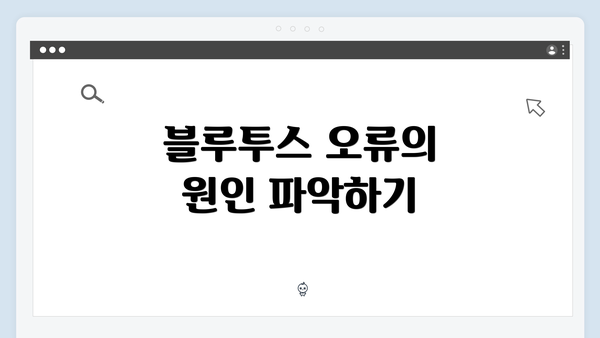
블루투스 오류의 원인 파악하기
윈도우 10을 설치한 후 블루투스 연결에 문제가 생기는 것은 드문 일이 아닙니다. 사용자들은 다양한 이유로 블루투스를 제대로 사용할 수 없게 됩니다. 이러한 오류의 원인은 크게 드라이버 문제, 장치 간 호환성 문제, 그리고 하드웨어 결함으로 나눌 수 있습니다. 특히, 드라이버 문제는 블루투스 기능에 가장 큰 영향을 미치며, 이는 USB 블루투스 동글의 경우에는 더욱 두드러집니다.
우선, 블루투스가 작동하지 않는 경우 장치 관리자를 통해 블루투스 어댑터가 정상적으로 인식되고 있는지 확인해야 합니다. 브라우저를 통해 최신 드라이버를 찾아 다운로드한 후 수동으로 설치를 시도할 수 있습니다. 드라이버가 최신 상태인지 확인하는 방법은 ‘장치 관리자’를 열고, 블루투스 항목에서 자신의 장치를 찾아 우클릭한 후 ‘드라이버 업데이트’를 클릭하는 것입니다. 만약 장치가 보이지 않거나 잘못 설치된 경우, 이는 하드웨어 문제 또는 BIOS 설정에서 블루투스 기능이 비활성화된 것을 의미할 수 있습니다.
블루투스 장치와의 연결 문제도 확인해야 합니다. 예를 들어, Windows 10에 설치된 특정 Bluetooth 프로파일이 연결된 장치와 호환되지 않을 수 있습니다. 차량의 오디오 시스템, 스마트폰, 또는 무선 헤드폰와 같은 다양한 장치에서 문제가 발생할 수 있으며, 이러한 경우 각 장치의 문서를 참고하여 설정을 변경해야 할 필요가 있습니다.
블루투스 드라이버 업데이트 하기
블루투스 드라이버는 블루투스 장치가 윈도우 10 운영체제와 원활하게 통신할 수 있게 해주는 중요한 소프트웨어입니다. 드라이버가 오래되거나 잘못 설치된 경우, 블루투스 연결 문제가 발생할 수 있어요. 따라서, 블루투스 드라이버를 업데이트하는 것은 이 문제를 해결하는 첫 번째 단계입니다.
드라이버 업데이트 방법
-
장치 관리자 열기
- 윈도우 키 + X를 눌러 메뉴를 연 후, “장치 관리자”를 선택해 주세요.
- 이곳에서 블루투스 장치 목록을 확인할 수 있습니다.
-
블루투스 장치 찾기
- “블루투스” 항목을 펼쳐 블루투스 어댑터를 확인해요. 예를 들어, “Intel Wireless Bluetooth” 혹은 “Qualcomm Atheros Bluetooth”와 같은 이름이 보일 거예요.
-
드라이버 업데이트 실행
- 해당 Bluetooth 장치를 우-click 해서 나타나는 메뉴에서 “드라이버 업데이트”를 선택합니다.
- 그러면 “자동 검색” 옵션을 선택해주세요. 시스템이 최신 드라이버를 자동으로 검색하고 설치하게 됩니다.
-
수동 업데이트도 가능
- 만약 자동 업데이트가 성공하지 않는다면, 제조사의 공식 웹사이트에 직접 방문하여 최신 드라이버를 다운로드 후 설치하는 방법도 있어요.
- 드라이버를 설치할 때는 운영체제에 맞는 버전을 선택하는 것이 중요합니다.
업데이트 후 확인하기
드라이버를 업데이트한 후에는 연결된 블루투스 장치가 잘 작동하는지 확인하는 것이 필요해요. 연결이 정상적으로 이루어지는지 확인하고, 여전히 문제가 발생한다면 다음 단계로 넘어가주세요.
도움이 될 만한 추가 팁
- 일정한 업데이트 확인: 드라이버는 자주 업데이트되므로, 주기적으로 장치 관리자를 통해 상태를 체크하는 것이 좋습니다.
- 안전 모드 확인: 문제가 지속될 경우, 안전 모드에서 블루투스 장치를 체크하여, 다른 소프트웨어나 드라이버 충돌 여부도 확인해 보세요.
블루투스 드라이버가 제대로 업데이트 되지 않으면, 블루투스 기능이 작동하지 않을 수 있습니다! 따라서, 드라이버 관리는 매우 중요합니다. 블루투스를 원활히 사용하기 위해서는 정기적으로 드라이버를 업데이트하는 습관을 들이세요. 이 과정을 통해 블루투스 연결 문제를 예방하고, 보다 나은 사용자 경험을 제공받을 수 있을 거예요.
시스템 설정 확인 및 최적화
블루투스 문제를 해결하기 위해 시스템 설정을 점검하고 최적화하는 것은 매우 중요해요. 올바른 설정이 되어 있지 않으면 블루투스 기능이 제대로 작동하지 않을 수 있기 때문이에요. 아래는 시스템 설정을 확인하고 최적화하기 위한 단계별 가이드입니다.
| 구분 | 세부 사항 | 설명 |
|---|---|---|
| 블루투스 활성화 | 설정 > 장치 > 블루투스 및 기타 장치 | 블루투스가 활성화 되어 있는지 확인하세요. |
| 비행기 모드 확인 | 설정 > 네트워크 및 인터넷 > 비행기 모드 | 비행기 모드가 켜져 있다면 블루투스 기능이 비활성화 됩니다. 해제해 주세요. |
| 장치 검색 상태 | 장치 추가 또는 제거 | 블루투스 장치가 검색 가능한 상태인지 확인하세요. |
| 전력 관리 설정 | 장치 관리자 > 블루투스 > 전원 관리 | 해당 드라이버의 전원 관리 옵션을 조정해 주세요. “전원 절약을 위해 컴퓨터가 이 장치를 끌 수 있음” 옵션을 해제하세요. |
| 윈도우 업데이트 | 설정 > 업데이트 및 보안 | 시스템 업데이트가 필요한지 확인하고 최신 버전으로 업데이트하세요. |
| 서비스 상태 점검 | 서비스 관리자 | 블루투스 서비스가 실행 중인지 확인하세요. ‘Bluetooth 지원 서비스’를 찾아 상태를 확인하세요. |
이러한 설정을 확인하고 최적화하면 블루투스 오류를 해결하는 데 큰 도움이 될 거예요.
추가 팁
- 재부팅: 시스템 설정을 변경한 후, 컴퓨터를 재부팅하면 변화가 적용될 수 있어요. 자주 잊어버리기 쉬운 부분이니까 꼭 해보세요.
- 장치 정보 확인: 블루투스 기기의 설명서나 제조사의 웹사이트를 확인하여 해당 장치의 설정이나 주의사항이 있는지 체크해 보세요.
블루투스 기능이 막혀 있을 수도 있는 다양한 설정을 꼭 점검해 보시고, 문제를 조속히 해결하여 편리하게 사용하세요!
하드웨어 문제 진단하기
하드웨어 문제는 블루투스 연결 오류의 흔한 원인 중 하나예요. 이 부분에서는 하드웨어와 관련된 문제를 진단하는 방법을 자세히 알아보도록 하죠. 다음은 블루투스 문제가 하드웨어에서 비롯됐는지 확인하기 위한 여러 단계와 팁이에요.
1. 블루투스 어댑터 확인하기
- 물리적 연결 상태 점검: 블루투스 어댑터가 잘 연결되어 있는지 확인해 보세요. USB 어댑터라면 포트에서 잘 고정되어 있는지 확인하고, 다른 포트에 연결해 보세요.
- 장치 관리자 확인: 장치 관리자에서 블루투스 어댑터가 정상적으로 인식되고 있는지 확인해 보세요. ‘장치 관리자’를 검색해 가서 ‘블루투스’ 섹션을 펼치고, 문제가 있는 어댑터를 찾아보세요.
- 장치의 상태: 장치 관리자에서 해당 어댑터에 전구 모양의 아이콘이 있다면, 드라이버나 하드웨어에 문제가 있는 거예요. 이런 경우, 드라이버를 업데이트하거나 하드웨어 점검이 필요해요.
2. 배터리 및 전원 관리 확인
- 배터리 상태 점검: 블루투스 기기가 배터리를 사용한다면, 배터리 상태를 확인하세요. 배터리가 부족하면 연결이 불안정할 수 있어요.
- 전원 관리 설정: 작업 관리자를 열고 ‘전원 옵션’에서 블루투스 어댑터의 전원 관리 설정을 확인해 보세요. ‘전원을 절약하기 위해 이 장치를 끌 수 있음’ 옵션을 해제해 보세요. 이 설정이 켜져있으면 불필요한 연결 문제가 생길 수 있어요.
3. 하드웨어 점검
- 다른 기기와의 연결 테스트: 자신의 블루투스 어댑터를 다른 블루투스 기기에 연결해보세요. 만약 다른 기기에서도 연결이 되지 않는다면, 어댑터에 문제가 있을 가능성이 높아요.
- 기기 고장 여부 점검: 연결하려는 블루투스 기기가 고장 났는지 확인하기 위해, 다른 기기에서 연결해 보세요. 문제가 없다면, 원인이 블루투스 어댑터일 수 있어요.
4. 드라이버와 호환성 점검
- 드라이버 호환성 확인: 사용하는 블루투스 어댑터가 현재 윈도우 10 버전과 호환되는지 확인하세요. 제조사 웹사이트에서 최신 드라이버를 다운로드받아 설치해 보세요.
- 하드웨어 리소스 확인: 장치 관리자의 ‘리소스’ 탭을 확인하여, 충돌이나 리소스 부족 문제가 없는지 점검하세요. 장치의 주소가 충돌하면 정상적으로 작동하지 않을 수 있어요.
5. 추가 점검 사항
- 접속 거리: 블루투스 기기와의 거리가 너무 먼 경우 연결에 문제가 생길 수 있어요. 두 기기가 가까이 있는지 확인하세요.
- 전자기 간섭 체크: 다른 전자제품이나 무선 장치들이 간섭을 일으키고 있을 수 있어요. 주위의 다른 기기를 꺼보세요.
블루투스 연결 문제는 하드웨어 오류가 가장 큰 원인일 수 있으니, 철저한 점검이 필요해요.
하드웨어 문제 진단을 통해 블루투스 연결 오류를 해결할 수 있는 기회를 놓치지 마세요. 필요하다면 전문가의 도움을 받는 것도 좋은 방법이에요. 💻🔧
기타 실험 및 대안 조치
블루투스 문제가 계속 발생한다면, 드라이버 업데이트 및 시스템 설정 최적화 외에도 다양한 실험과 대안 조치를 고려해볼 필요가 있어요. 이 섹션에서는 더욱 구체적이고 실용적인 방법을 소개할게요.
1. 블루투스 서비스 확인하기
블루투스 서비스가 제대로 작동하고 있는지 확인하는 것이 중요해요. 아래 단계를 통해 알아보세요:
- 서비스 관리 열기:
윈도우 + R키를 눌러 실행 창을 열고,services.msc를 입력하고 Enter키를 눌러요. - Bluetooth Support Service를 찾아서 확인하세요.
- 상태가 중지되어 있다면, 우클릭 후 시작을 선택하세요.
- 시작 유형도 자동으로 설정해두면 더욱 좋답니다.
2. 블루투스 장치 재연결
특정 블루투스 기기가 제대로 연결되지 않는다면, 재연결해보는 것이 좋은 방법이에요:
- 장치 삭제: 문제의 블루투스 기기를 삭제하세요.
- 다시 추가: 장치를 재검색하여 다시 연결해보세요.
이 과정을 통해 종종 문제를 해결할 수 있답니다.
3. 윈도우 문제 해결 도구 사용하기
윈도우에서는 기본적으로 문제 해결 도구를 제공하고 있어요. 이 도구를 활용하여 블루투스 문제를 진단하고 해결할 수 있어요:
- 설정 열기:
설정>업데이트 및 보안>문제 해결로 이동해요. - 추가 문제 해결사를 클릭한 후, 블루투스를 선택하세요.
- 지시에 따라 문제 해결을 진행해보세요.
4. 블루투스 어댑터 전원 관리 설정하기
블루투스 어댑터의 전원 관리 설정이 문제를 일으킬 수 있어요. 아래 과정을 따라 해보세요:
- 장치 관리자 열기:
윈도우 + X를 눌러 장치 관리자에 들어가요. - 블루투스 어댑터를 찾아서 우클릭 후 속성을 선택하세요.
- 전원 관리 탭으로 이동, 전원 절약을 위해 이 장치를 끌 수 있음 옵션의 체크를 해제하세요.
이 설정은 블루투스 연결의 안정성을 높이는 데 도움을 줄 수 있어요.
5. 다른 USB 포트로 블루투스 동글 변경하기
만약 USB 블루투스 동글을 사용하고 있다면, 다른 USB 포트에 연결해보세요. 특히 전면 포트와 후면 포트의 성능 차이가 있을 수 있으니, 여러 포트를 시도해보는 게 좋답니다.
6. 시스템 복원 사용하기
최근에 프로그램을 설치하거나 시스템 설정을 변경하여 블루투스 문제가 발생했다면, 시스템 복원을 통해 이전 상태로 돌려보는 것도 좋은 방법이에요.
- 시스템 복원 열기:
제어판>복구>시스템 복원 시작으로 들어가세요. - 적절한 복원 지점을 선택하고 지시에 따라 진행해보세요.
이 방법은 데이터 손실 없이 시스템을 예전 상태로 되돌리는 유용한 방법이에요.
7. 블루투스 기능이 내장된 다른 장치 사용해보기
블루투스 기능이 내장된 다른 장치를 사용해보면 문제를 진단하는 데 매우 유용해요. 만약 다른 장치에서 블루투스가 잘 작동한다면, 현재 사용하는 장치에 문제가 있을 확률이 높아요.
이와 같은 여러 방법들을 시도해보면 블루투스 문제를 보다 효과적으로 해결할 수 있을 거예요. 각 단계에서 변경 사항을 확인하며 진행하면 더욱 도움이 될 거랍니다.
블루투스 문제를 해결하기 위한 다양한 실험과 대안 조치를 시도해보세요. 가능성이 있는 모든 방법을 사용하면 보다 쉽게 문제가 해결되고, 더욱 원활한 블루투스 경험을 할 수 있어요요!
자주 묻는 질문 Q&A
Q1: 블루투스 연결이 안될 때 확인해야 할 사항은 무엇인가요?
A1: 먼저 장치 관리자를 통해 블루투스 어댑터가 정상적으로 인식되고 있는지 확인하고, 최신 드라이버를 업데이트해보세요. 또한, 블루투스가 활성화 되어 있고, 비행기 모드가 꺼져 있는지 점검해야 합니다.
Q2: 블루투스 드라이버를 어떻게 업데이트하나요?
A2: 장치 관리자에서 블루투스 장치를 우클릭한 후 “드라이버 업데이트”를 선택하고, “자동 검색” 옵션을 선택하면 시스템이 최신 드라이버를 자동으로 검색하고 설치합니다. 수동으로도 제조사 웹사이트에서 최신 드라이버를 다운로드하여 설치할 수 있습니다.
Q3: 블루투스 연결 문제를 해결하기 위한 추가 팁은 무엇인가요?
A3: 주기적으로 드라이버 및 시스템 업데이트 상태를 확인하고, 블루투스 장치를 재연결해보세요. 또한, 안전 모드에서 블루투스를 확인하거나, 전원 관리 설정에서 “전원 절약을 위해 이 장치를 끌 수 있음” 옵션을 해제하는 것이 좋습니다.
이 콘텐츠는 저작권법의 보호를 받는 바, 무단 전재, 복사, 배포 등을 금합니다.